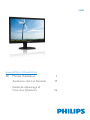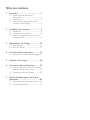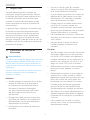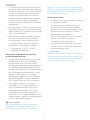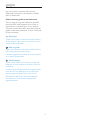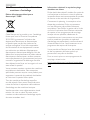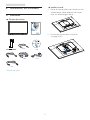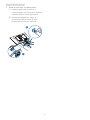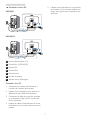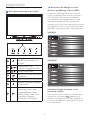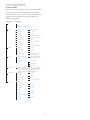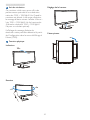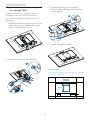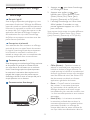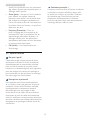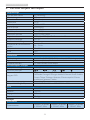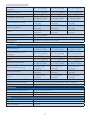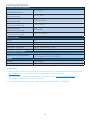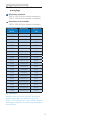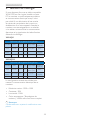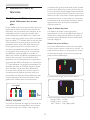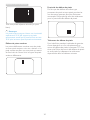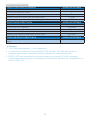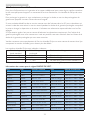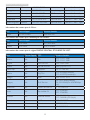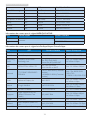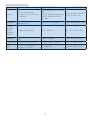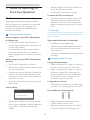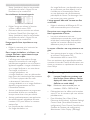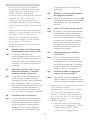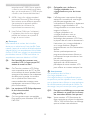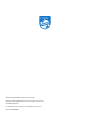Philips 240S4QYMB/00 Manuel utilisateur
- Catégorie
- Téléviseurs
- Taper
- Manuel utilisateur
Ce manuel convient également à

Table des matières
1. Important ............................................... 1
1.1 Précautions de sécurité et
d'entretien ........................................................1
1.2 Notations ..........................................................3
1.3 Mise au rebut du produit et des
matériaux d’emballage ...............................4
2. Installation du moniteur .....................5
2.1 Installation .........................................................5
2.2 Utilisation du moniteur ..............................8
2.3 Enlever l'ensemble du socle pour un
montage VESA ............................................. 11
3. Optimisation de l'image ....................12
3.1 SmartImage ...................................................12
3.2 SmartContrast .............................................13
4. Caractéristiques techniques ............14
4.1 Résolution et modes de préréglage 17
5. Gestion de l'énergie ..........................18
6. Assistance client et Garantie ...........19
6.1 Politique de Philips relative aux pixels
défectueux des écrans plats ................19
6.2 Assistance client & Garantie ................22
7. Guide de dépannage et Foire Aux
Questions ............................................26
7.1 Recherches de causes de pannes ..... 26
7.2 Questions générales ................................27

1
1. Important
1. Important
Ce guide électronique de l’utilisateur est
conçu pour toutes les personnes qui utilisent
le moniteur de Philips. Prenez le temps de lire
ce Manuel d'utilisation avant d’utiliser votre
moniteur. Il contient des informations et des
notes importantes au sujet de l'utilisation de
votre moniteur.
La garantie Philips s'applique à la condition que
le produit soit manipulé correctement pour
son utilisation prévue et conformément aux
instructions d'utilisation, et sur présentation
de la facture d'origine ou du ticket de caisse
d'origine, indiquant la date de l'achat, le nom du
revendeur ainsi que le modèle et le numéro de
production du produit.
1.1 Précautions de sécurité et
d'entretien
Avertissements
L’utilisation de touches de réglages, d’ajustements
ou de procédures différentes de celles qui sont
décrites dans ce manuel pourrait présenter un
risque de choc électrique, d’électrocution et/ou
mécanique.
Lorsque vous connectez et utilisez le moniteur
de votre ordinateur, lisez et respectez les
consignes suivantes :
Utilisation
• Veuillez protéger le moniteur de la lumière
directe du soleil, des forts éclairages et
ne l'utilisez pas à proximité de sources
de chaleur. L'exposition prolongée à
ces types d'environnement peut causer
des dommages au moniteur et une
décoloration.
• Éloignez tout objet pouvant tomber dans
les orifices de ventilation ou empêcher le
refroidissement correct des composants
électroniques du moniteur.
• N'obstruez pas les orifices de ventilation
du boîtier.
• Lors de la mise en place du moniteur,
veillez à ce que la fiche d'alimentation et la
prise soient facilement accessibles.
• Si vous mettez le moniteur hors tension en
débranchant le câble secteur ou le câble
d'alimentation CC, attendez 6 secondes
avant de rebrancher ces câbles.
• Utilisez toujours le cordon secteur fourni
par Philips. Si le cordon secteur est
manquant, veuillez contacter votre centre
de service local. (Reportez-vous au chapitre
Centre d'information à la clientèle.)
• Ne soumettez pas le moniteur à de fortes
vibrations ou à des impacts violents lorsque
vous l’utilisez.
• Ne pas heurter ni laisser tomber le
moniteur pendant l'utilisation ou le
transport.
Entretien
• Afin de protéger votre moniteur contre des
dommages, n’appuyez pas trop fortement
sur l’écran LCD. Lorsque vous déplacez le
moniteur, saisissez-le par son cadre pour le
soulever ; ne mettez pas vos mains ni vos
doigts sur l'écran LCD pour le soulever.
• Débranchez le moniteur si vous envisagez
de ne pas l'utiliser pendant un certain
temps.
• Débranchez le moniteur si vous voulez le
nettoyer. Pour ce faire, utilisez un chiffon
légèrement humide. Vous pouvez aussi vous
servir d'un chiffon sec, pour autant que
le moniteur soit hors tension. Par contre,
n'utilisez jamais de solvants organiques,
tels que l'alcool ou des liquides à base
d'ammoniaque, pour nettoyer le moniteur.
• Afin d'éviter tout risque d'électrocution ou
d'endommagement permanent à l'appareil,
n'exposez pas le moniteur à la poussière ni
à la pluie.
• Ne le mettez pas non plus en contact
avec de l'eau ni avec un environnement
excessivement humide.

2
1. Important
• Si votre moniteur est mouillé par de l'eau,
essuyez-le aussi rapidement que possible à
l'aide d'un chiffon sec. Si un corps étranger
ou de l'eau pénètrent dans le moniteur,
mettez-le immédiatement hors tension
et débranchez le cordon secteur. Retirez
ensuite le corps étranger ou épongez
l'eau et envoyez le moniteur au centre de
maintenance.
• Ne pas stocker ni utiliser le moniteur dans
des endroits tels qu'il risque d'être exposé
à de la chaleur, à la lumière directe du soleil
ou à un froid extrême.
• Afin d'assurer les performances optimales
de votre moniteur et l'utiliser pendant
plus longtemps, il doit se trouver dans
un endroit compris dans les plages de
température et d'humidité suivantes :
• Température : 0-40°C 32-104°F
• Humidité : 20-80% HR
Informations importantes à propos des
brulûres/images fantômes
• Activez systématiquement un programme
économiseur d’écran en mouvement
lorsque votre écran n’est pas sollicité.
Activez systématiquement une application
de rafraîchissement périodique de votre
moniteur pour afficher un contenu statique
fixe. L'affichage sans interruption d'image
statique ou immobile sur une longue
période peut engendrer une « brûlures »,
également appelée « images résiduelles »
ou « images fantômes » sur votre écran.
• Ces images « brûlures », « images
résiduelles » ou « images fantômes »
sont un phénomène bien connu de la
technologie des panneaux LCD. Dans
la plupart des cas, cette « rémanence à
l’extinction », ou « image résiduelle » ou «
image fantôme » disparaît progressivement
une fois l’alimentation éteinte.
Avertissement
Les symptômes de « brûlure », d’« image
résiduelle » ou d’« image fantôme » ne
disparaîtront pas et ne pourront pas être
réparés si vous n'utilisez pas un économiseur
d'écran ou une application de rafraîchissement
périodique de l'écran. Ce dommage n'est pas
couvert par votre garantie.
Service après-vente :
• Le boîtier peut uniquement être ouvert par
un technicien qualifié.
• Si vous avez besoin de documents en
vue d'une réparation, veuillez prendre
contact avec votre centre de service local.
(Reportez-vous au chapitre « Centre
d'information à la clientèle. »)
• Pour plus d’informations sur le transport,
veuillez vous référer à la section
« Caractéristiques techniques ».
• Ne laissez pas votre moniteur dans une
voiture ni dans un coffre de voiture à la
lumière directe du soleil.
Remarque
Adressez-vous à un technicien si le moniteur ne
fonctionne pas normalement ou si vous n'êtes
pas sûr(e) de la procédure à suivre après avoir
lu les instructions du mode d'emploi.

3
1. Important
1.2 Notations
Les sous-parties suivantes décrivent les
différentes conventions de notation utilisées
dans ce document.
Notes, mises en garde et avertissements
Tout au long de ce guide, des blocs de texte
pourront être accompagnés d'une icône et
imprimés en caractères gras ou en italiques.
Ces blocs contiennent des notes, des mises en
garde ou des avertissements. Ils sont utilisés de
la façon suivante:
Remarque
Cette icône indique l'existence d'informations
et de conseils importants vous aidant à mieux
utiliser votre ordinateur.
Mise en garde
Cette icône indique l'existence d'informations
vous expliquant comment éviter
l'endommagement potentiel de votre matériel
ou la perte de données.
Avertissement
Cette icône indique qu'il existe un risque de
blessures et vous explique comment éviter le
problème.
Il se peut que des avertissements apparaissent
sous des formats différents et ne soient pas
accompagnés d'icônes. Dans ces cas-là, la
présentationspéciquedel'avertissement
est dictée par les autorités chargées des
réglementations.

4
1. Important
1.3 Mise au rebut du produit et des
matériaux d’emballage
Déchet d’équipement électrique et
électronique - DEEE
Cette Marque sur le produit ou sur l’emballage
illustre que, sous la Directive Européenne
2012/19/EU gouvernant l’utilisation des
équipements électriques et électroniques,
ce produit peut ne pas être jeté avec les
ordures ménagères. Vous êtes responsable
de l’élimination de cet équipement à travers
une collection aux déchets d’équipements
électriquesetélectroniquesdésignés.Ande
déterminer les emplacements de telles ordures
électriques et électroniques, veuillez contacter
votre représentant du gouvernement local pour
connaitre l’organisation de décharge d’ordure
dont dépend votre foyer ou le magasin où vous
avez acheté le produit.
Votre nouveau moniteur contient des matériaux
recyclables et réutilisables. Des entreprises
spécialisées peuvent recycler votre produit pour
augmenter la quantité de matériels réutilisables
et minimiser la quantité à être jetée.
Touslesmatériauxd’emballagesuperus
ont été enlevés. Nous avons essayé de notre
mieux de faciliter la séparation des matériaux
d’emballage en des matériaux basiques.
Veuillez consulter votre réglementation locale
relative à la mise au rebut de votre ancien
moniteur et des matériaux d’emballage auprès
de votre revendeur local.
Informations relative à la reprise/recyclage
destinées aux clients
Philips établit des objectifs viables d’un point de
vue technique et économie, visant à optimiser
les performances environnementales du produit,
du service et des activités de l’organisation.
Concernant le planning, la conception et les
étapes de production, Philips se concentre
sur une fabrication de produits facilement
recyclables.ChezPhilips,lagestiondelande
vie inclut l’implication aux initiatives nationales
de reprise et aux programmes de recyclage,
lorsque cela est possible, idéalement en
coopération avec la concurrence, en recyclant
tous les matériaux (produits et matériaux
d’emballage correspondants), conformément à
l’ensemble des lois sur l’environnement et au
programme de reprise de l’entreprise.
Votre produit est fabriqué avec des matériaux
et des composants de haute qualité, qui
peuvent être recyclés et réutilisés.
Pour en savoir plus sur notre programme de
recyclage, visitez le site :
http://www.philips.com/a-w/about/sustainability.
html

5
2. Installation du moniteur
2. Installation du moniteur
2.1 Installation
Contenu de la boîte
* VGA
* DP
* DVI
Audio
240S4
* CD
Monitor
©
2
0
1
6
K
o
n
i
n
k
l
i
j
k
e
P
h
i
l
i
p
s
N
.
V
.
A
l
l
r
i
g
h
t
s
r
e
s
e
r
v
e
d
.
U
n
a
u
t
h
o
r
i
z
e
d
d
u
p
l
i
c
a
t
i
o
n
i
s
a
v
i
o
l
a
t
i
o
n
o
f
a
p
p
l
i
c
a
b
l
e
l
a
w
s
.
M
a
d
e
a
n
d
p
r
i
n
t
e
d
i
n
C
h
i
n
a
.
V
e
r
s
i
o
n
Philips and the Philips’ Shield Emblem are registered trademarks of
Koninklijke Philips N.V. and are used under license from Koninklijke
Philips N.V.
Monitor drivers
User’s Manual
使用
前请阅读使用说明
保留备用
* Dépend du pays.
Installer le socle
1. Placez le moniteur, face vers le bas, sur une
surface douce. Faites attention de ne pas
rayer ou endommager l'écran.
2. Enclenchez la base dans la zone de
montage VESA.

6
2. Installation du moniteur
3. Tenez le socle avec vos deux mains.
(1) Attachez gentiment le socle à la
colonne jusqu’à ce que les trois attaches
rentrent dans les trous de position.
(2) Utilisez vos doigts pour serrer la
vissituéeenbasdusocle,etxez
fermement le socle à la colonne.
2
1

7
2. Installation du moniteur
Connexion à votre PC
240S4QM
1 3 4
7
6
1
3
4
5
5
240S4QYM
1 2 3
4
7
6
1
2
3
4
5
5
1
Entrée d’alimentation CA
2
DisplayPort (240S4QYM)
3
Entrée DVI
4
Entrée VGA
5
Entrée Audio
6
Jack de l’écouteur
7
Verrou antivol Kensington
Connexion à un PC
1. Connectez le cordon d'alimentation à
l'arrière du moniteur fermement.
2. Mettez votre ordinateur hors tension et
débranchez son câble d'alimentation.
3. Connectez le câble de signal du moniteur
au connecteur vidéo situé à l'arrière de
votre ordinateur.
4. Insérez les câbles d'alimentation de votre
ordinateur et du moniteur dans une prise
secteur.
5. Mettez votre ordinateur et le moniteur
soustension.Silemoniteurafcheune
image,celasigniequel'installationest
terminée.

8
2. Installation du moniteur
2.2 Utilisation du moniteur
Descriptions des boutons de contrôle
7
6
25
4
3
1
Allume et éteint (MARCHE
et ARRÊT) l'alimentation du
moniteur.
Ouvre le menu OSD.
Conrmeleréglagedel'OSD.
Ajuste le menu OSD.
Sélectionne le niveau de contrôle
SmartPower.
Ajuste le volume du haut-parleur.
Retourne au niveau précédent
du menu OSD.
touche de raccourci SmartImage.
Vous pouvez choisir entre
6modesdifférents:Ofce
(Bureau), Photo, Movie (Film),
Game (Jeux), Economy
(Économie) et Off (Arrêt).
Descriptiondel'afchagesurécran
Qu’est-cequeAfchageàl’écran(OSD)?
Lafonctiond'afchagedesmenusàl'écran
(OSD) est présente avec tous les moniteurs
LCD de Philips. Elle permet à l'utilisateur
nald'effectuerdesréglagesd'écranoude
sélectionner directement les fonctions du
moniteur par le biais d'une fenêtre d'instructions
apparaissant à l'écran. Une interface conviviale,
semblable à celle reproduite ci-après, apparaît :
240S4QM
240S4QYM
Instructions simples et basiques sur les
touches de contrôle
Dans le menu OSD ci-dessus, l'utilisateur peut
appuyer sur les boutons situées sur le
panneau frontal du moniteur pour déplacer le
curseur, et sur OKpourconrmerunchoixou
unemodication.

9
2. Installation du moniteur
Le menu OSD
Vous trouverez ci-dessous une vue d'ensemble
delastructuredel'afchagesurécran.Vous
pourrez par la suite l'utiliser comme référence
lorsque vous voudrez plus tard revenir aux
différents réglages.
Main menu Sub menu
Picture
OSD Settings
Setup
Language
Color
Input
Audio
Picture Format
Brightness
Contrast
Sharpness
Horizontal
Vertical
Transparency
OSD Time Out
Auto
V.Position
Phase
Clock
Resolution Notification
Reset
Information
Color Temperature
sRGB
User Define
VGA
DVI
DisplayPort (240S4QYM)
Volume
Mute
Stand-Alone
Audio Source
SmartContrast
Pixel Orbiting
OverScan
SmartResponse
Gamma
H.Position
Power LED
English, Deutsch, Español, Ελληνική, Français, Italiano,
Maryar, Nederlands, Português, Português do Brasil,
Polski , Русский, Svenska, Suomi, Türkçe, Čeština,
Українська, 简体中文, 繁體中文,日本語,한국어
Wide screen, 4:3
0~100
0~100
0~100
0~100 (240S4QYM)
0~100
0~100
Off, 1, 2, 3, 4
5s, 10s, 20s, 30s, 60s
On, Off
Yes, No
0~100
0~100
0~100
5000K, 6500K, 7500K,
8200K, 9300K, 11500K
Red: 0~100
Green: 0~100
Blue: 0~100
Off, On
Off, On
Off, On (240S4QYM)
Off, Fast , Faster, Fastest
On, Off
Off, On
Audio In, DisplayPort
(240S4QYM)
1.8, 2.0, 2.2, 2.4, 2.6
0~100
0, 1, 2, 3, 4

10
2. Installation du moniteur
Avis de résolution
Ce moniteur a été conçu pour offrir des
performances optimales à une résolution
native de 1920 × 1200 @ 60 Hz. Quand le
moniteur est allumé à une autre résolution,
lemessaged’alertesuivants’afcheàl’écran:
Use 1920 × 1200 @ 60 Hz for best results
(Utilisez la résolution 1920 × 1200 @ 60
Hz pour un résultat optimal).
L’afchagedumessaged’alertede
résolution native peut être désactivé à partir
deCongurationdanslemenud’afchageà
l’écran (OSD).
Fonction physique
Inclinaison
20
-5
Rotation
-65
65
Réglage de la hauteur
110mm
Faites pivoter
0°
90°

11
2. Installation du moniteur
2.3 Enlever l'ensemble du socle pour
un montage VESA
Avant de commencer à enlever le socle du
moniteur, suivez les instructions suivantes
pour réduire le risque de blessure et/ou de
dommage.
1. Placez le moniteur, face vers le bas, sur une
surface douce. Faites attention de ne pas
rayer ou endommager l'écran.
2. Enlevez les vis du bord du couvercle.
1
2
3. En restant appuyé sur le bouton de
libération, faites basculer la base et sortez-
la en la glissant.
1
2
4. Enlevez l’ensemble du socle.
Remarque
Ce moniteur accueille une interface de montage
de 100mm x 100mm.
100mm
100mm

12
3. Optimisation de l'image
3. Optimisation de l'image
3.1 SmartImage
Dequois'agit-il?
SmartImage propose des préréglages qui vous
permettentd'optimiserl'afchagededifférents
types de contenu en ajustant dynamiquement la
luminosité, le contraste, la couleur et la netteté
en temps réel. Qu'il s'agisse de travaux sur des
applicationsdetexte,d'afchaged'imagesou
de visualisation d'un clip vidéo, SmartImage
de Philips vous propose un moniteur avec des
performances optimisées.
Pourquoienai-jebesoin?
Vousattendezdevotremoniteurunafchage
optimisé de tous vos types favoris de contenu.
Le logiciel SmartImage ajuste dynamiquement
la luminosité, le contraste, la couleur et la
netteté en temps réel pour une expérience de
visionnage améliorée avec votre moniteur.
Commentçamarche?
SmartImage est une technologie Philips exclusive
etdepointe.Elleanalyselecontenuafché
sur votre écran. En se basant sur un scénario
choisi, SmartImage optimise dynamiquement
le contraste, la saturation des couleurs et la
netteté des images pour des performances
d'afchageultimes,letoutentempsréelparla
simple pression sur un bouton.
CommentactiverSmartImage?
1. Appuyez sur pour lancer SmartImage
surl'afchageàl'écran.
2. Appuyez sans arrêter sur pour
basculerentreOfce(Bureau),Photo
(Photo), Movie (Film), Game (Jeux),
Economy (Économie) et Off (Arrêt).
3. L'afchageSmartImagesurl'écranreste
afchépendant5secondes,ouvous
pouvez également appuyer sur « OK »
pourconrmer.
Vous pouvez choisir entre six modes différents :
Ofce(Bureau),Photo,Movie(Film),Game
(Jeux), Economy (Économie) et Off (Arrêt).
• Office(Bureau): Optimise le texte et
adoucit la luminosité pour augmenter la
lisibilité et réduire la fatigue oculaire. Ce
mode optimise la lisibilité et la productivité
de façon significative lorsque vous travaillez
avec des feuilles de calcul, des fichiers PDF,
des documents numérisés et d'autres
applications générales de bureau.
• Photo: Ce profil associe la saturation
des couleurs, le contraste dynamique
et l'optimisation de la netteté pour un
affichage de photos et d'autres images
incroyablement clair avec des couleurs vives
- le tout sans effet parasite et sans couleurs
estompées.
• Movie(Film): La luminance accentuée,
la saturation profonde des couleurs, le
contraste dynamique et la netteté précise
permettent d'obtenir un affichage de
chaque détail dans les zones sombres de
vos clips vidéo, sans décoloration dans les

13
3. Optimisation de l'image
zones plus lumineuses, tout en maintenant
des valeurs dynamiques naturelles pour un
affichage vidéo optimal.
• Game(Jeux): Activez le circuit ‘overdrive’
pour obtenir un meilleur temps de
réponse, moins de flou sur les bords avec
des images qui changent rapidement sur
l’écran, un meilleur taux de contraste pour
les scènes claires ou foncées ; ce profil est
idéal pour les jeux.
• Economy(Économie): Dans ce
profil, le réglage de la luminosité et du
contraste ainsi que la rectification fine du
rétroéclairage permettent d'obtenir un
affichage correct pour les applications
quotidiennes de bureau, tout en diminuant
la consommation électrique.
• Off(Arrêt): Pas d'optimisation par
SmartImage.
3.2 SmartContrast
Dequois'agit-il?
Cette technologie unique analyse de façon
dynamique le contenu à l'écran, et optimise
automatiquement le contraste du moniteur
pour une clarté visuelle et un plaisir visuel
maximum. Le rétroéclairage est ainsi augmenté
pour des images plus claires, plus précises et
pluslumineuses,oudiminuépourunafchage
clair des images sur fond sombre.
Pourquoienai-jebesoin?
Vous attendez une clarté visuelle optimale
et un confort visuel, quel que soit le type de
contenu à l'écran. SmartConstrast contrôle
dynamiquement le contraste et ajuste le
rétroéclairage pour des images ou des
écrans de jeu et de vidéo claires, précises et
lumineuses, et pour du texte de bureautique
lisible. En réduisant la consommation électrique
de votre moniteur, vous réalisez des économies
énergétiques et prolongez la durée de vie de
votre écran.
Commentçamarche?
Lorsque vous activez SmartContrast, ce dernier
vaanalyserlecontenuafchéentempsréel
et ajuster les couleurs et contrôler l'intensité
du rétroéclairage. Cette fonction permet
d'optimiser dynamiquement le contraste
pour plus de plaisir dans votre divertissement,
visionnage de clips vidéo ou jeux.

14
4. Caractéristiques techniques
4. Caractéristiques techniques
Image/Afchage
Type de dalle d'écran IPS Technology
Rétroéclairage DEL
Taille de la dalle 24'' (61cm)
Proportions 16:10
Taille de pixel
0,270 x 0,270 mm
SmartContrast 20.000.000:1
Temps de réponse 14 ms (GtG)
SmartResponse 5 ms (GtG)
Résolution optimale 1920 x 1200 à 60Hz
Angle de vue 178° (H) / 178° (V) à Tx Contraste ≥ 10
Couleursd’afchage 16,7 M
Amélioration de l’image SmartImage
Fréquence de rafraîchissement
vertical
56 - 76 Hz
Fréquence horizontale
30 - 83 kHz
sRGB OUI
Flicker-free OUI
Connectivité
Entrée de signal DisplayPort(240S4QYM), DVI(numérique), VGA(analogique)
Signal d'entrée Synchro séparée, synchro sur vert
Entrée/sortie audio PC audio-entrée, sortie casque
Caractéristiques pratiques
Haut-parleurs intégrés 1,5 W (Au-dessus) x 2
Fonctions pratiques
Langues OSD
Anglais, Allemand, Espagnol, Grec, Français, Italien, Hongrois,
Hollandais, Portugais, Portugais brésilien, Polonais, Russe, Suédois,
Finnois,Türkçe,Tchèque,Ukrainien,Chinoissimplié,Chinois
traditionnel, Japaness, Coréen
Autres fonctions pratiques Verrouillage Kensington
Compatibilité Plug & Play DDC/CI, sRVB, Windows 10/8.1/8/7, Mac OSX
Socle
Inclinaison -5 / +20
Rotation -65/+65
Réglage de la hauteur 110mm
Pivot 90 degrés
240S4QM
Alimentation
Consommation
Tension CA entrée
à 100VAC, 50Hz
Tension CA entrée
à 115VAC, 60Hz
Tension CA entrée
à 230VAC, 50Hz

15
4. Caractéristiques techniques
Fonctionnement normal
(typique)
29,7 W (typique) 29,8 W (typique) 29,9 W (typique)
Veille (En attente) <0,3 W (typique) <0,3 W (typique) <0,3 W (typique)
Eteint <0,3 W (typique) <0,3 W (typique) <0,3 W (typique)
Dissipation thermique*
Tension CA entrée
à 100VAC, 50Hz
Tension CA entrée
à 115VAC, 60Hz
Tension CA entrée
à 230VAC, 50Hz
Fonctionnement normal
101,37 BTU/hr
(typique)
101,71 BTU/hr
(typique)
102,05 BTU/hr
(typique)
Veille (En attente)
<1,02 BTU/hr
(typique)
<1,02 BTU/hr
(typique)
<1,02 BTU/hr
(typique)
Eteint
<1,02 BTU/hr
(typique)
<1,02 BTU/hr
(typique)
<1,02 BTU/hr
(typique)
Mode marche (Mode ECO) 17,3 W (typique)
Voyant DEL d’alimentation En mode : Blanc, mode En attente/Veille : Blanc (clignote)
Alimentation Intégré, 100-240VCA, 50/-60Hz
240S4QYM
Alimentation
Consommation
Tension CA entrée
à 100VAC, 50Hz
Tension CA entrée
à 115VAC, 60Hz
Tension CA entrée
à 230VAC, 50Hz
Fonctionnement normal
(typique)
26,6 W (typique) 26,7 W (typique) 26,8 W (typique)
Veille (En attente) <0,3 W (typique) <0,3 W (typique) <0,3 W (typique)
Eteint <0,3 W (typique) <0,3 W (typique) <0,3 W (typique)
Dissipation thermique*
Tension CA entrée
à 100VAC, 50Hz
Tension CA entrée
à 115VAC, 60Hz
Tension CA entrée
à 230VAC, 50Hz
Fonctionnement normal
90,78 BTU/hr
(typique)
91,13 BTU/hr
(typique)
91,47 BTU/hr
(typique)
Veille (En attente)
<1,02 BTU/hr
(typique)
<1,02 BTU/hr
(typique)
<1,02 BTU/hr
(typique)
Eteint
<1,02 BTU/hr
(typique)
<1,02 BTU/hr
(typique)
<1,02 BTU/hr
(typique)
Mode marche (Mode ECO) 12,3 W (typique)
Voyant DEL d’alimentation En mode : Blanc, mode En attente/Veille : Blanc (clignote)
Alimentation Intégré, 100-240VCA, 50/-60Hz
Dimensions
Produit avec socle (LxHxP) 555 X 543 X 227 mm
Produit sans socle (LxHxP) 555 X 388 X 65 mm
Produit emballé (LxHxP) 615 X 487 X 180 mm
Poids
Produit avec socle 6,34 kg
Produit sans socle 4,48 kg
Produit emballé 8,48 kg

16
4. Caractéristiques techniques
Condition de fonctionnement
Plage de température
(en fonctionnement)
0°C à 40 °C
Humidité relative
(fonctionnement)
20 % à 80 %
Pression atmosphérique
(fonctionnement)
700 à 1 060 hPa
Plage de température
(hors fonctionnement)
-20°C à 60°C
Humidité relative
(hors fonctionnement)
10% à 90%
Pression atmosphérique
(hors fonctionnement)
500 à 1 060 hPa
Environnement
ROHS OUI
EPEAT Gold (www.epeat.net)
Emballage 100% recyclable
Substancesspéciques Boîtier 100% sans PVC BFR
EnergyStar OUI
Conformité et normes
Approbations réglementaires
CE Mark, FCC Class B, SEMKO, UL/cUL, CU-EAC,
TCO Certié, TUV-GS, TUV-ERGO
Boîtier
Couleur Noir/Argent
Finition Texture
Remarque
1. EPEAT Gold ou Silver n'est valide qu'aux endroits où Philips a enregistré le produit. Visitez le site
www.epeat.net pour connaître l'état de l'enregistrement dans votre pays.
2. Cesdonnéessontsujettesàmodicationssanspréavis.Visitezwww.philips.com/support pour
télécharger la dernière version de la brochure.
3. Le temps de réponse Smart est la valeur optimale des tests GtG ou GtG (BW).

17
4. Caractéristiques techniques
4.1 Résolution et modes de
préréglage
Résolution maximale
1920 x 1200 à 60 Hz (entrée analogique)
1920 x 1200 à 60 Hz (entrée numérique)
Résolution recommandée
1920 x 1200 à 60 Hz (entrée numérique)
Fréquence H.
(KHz)
Résolution Fréquence V.
(Hz)
31,47 720x400 70,09
31,47 640x480 59,94
35,00 640x480 66,67
37,86 640x480 72,81
37,50 640x480 75,00
37,88 800x600 60,32
46,88 800x600 75,00
48,36 1024x768 60,00
60,02 1024x768 75,03
44,77 1280 x 720 59,86
63,89 1280x1024 60,02
79,98 1280x1024 75,03
55,94 1440x900 59,89
70,64 1440x900 74,98
64,67 1680x1050 59,88
65,29 1680x1050 59,95
66,59 1920x1080 59,93
74,04 1920x1200 59,95
67,50 1920x1080 60,00
75,00 1600x1200 60,00
Remarque
Veuillez noter que votre moniteur fonctionne
de façon optimale à sa résolution native de
1920 x 1200 à 60Hz. Pour une meilleure qualité
d'afchage,veuillezsuivrecetterecommandation
de résolution.

18
5. Gestion de l'énergie
5. Gestion de l'énergie
Si vous disposez d'une carte vidéo compatible
VESA DPM ou d'un logiciel installé sur votre
PC, le moniteur va automatiquement réduire
sa consommation électrique lorsqu'il n'est
pas utilisé. En cas d'activation d'une touche
du clavier, de manipulation de la souris ou
de détection d'un autre appareil d'entrée, le
moniteur va automatiquement « se réveiller
».Letableausuivantafchelaconsommation
électrique et la signalisation de ladite fonction
d'économie d'énergie:
240S4QM
Dénitiondelagestionénergétique
Mode VESA Vidéo H-sync V-sync Énergie utilisée
Couleur du
voyant DEL
Actif ACTIVÉ Oui Oui
29,8 W (typique)
48 W (Max)
Blanc
Veille (En
attente)
DÉSACTIVÉ Non Non <0,3 W
Blanc
(clignote)
Éteint DÉSACTIVÉ - - <0,3 W DÉSACTIVÉ
240S4QYM
Dénitiondelagestionénergétique
Mode VESA Vidéo H-sync V-sync Énergie utilisée
Couleur du
voyant DEL
Actif ACTIVÉ Oui Oui
26,7 W (typique)
31,6 W (Max)
Blanc
Veille (En
attente)
DÉSACTIVÉ Non Non <0,3 W
Blanc
(clignote)
Éteint DÉSACTIVÉ - - <0,3 W DÉSACTIVÉ
Lacongurationsuivanteestutiliséepour
mesurer la consommation électrique de ce
moniteur.
• Résolution native : 1920 x 1200
• Contraste : 50%
• Luminosité : 100%
• Color temperature (Température de
couleurs) : 6500k avec motif blanc complet
Remarque
Cesdonnéessontsujettesàmodicationssans
préavis.
La page est en cours de chargement...
La page est en cours de chargement...
La page est en cours de chargement...
La page est en cours de chargement...
La page est en cours de chargement...
La page est en cours de chargement...
La page est en cours de chargement...
La page est en cours de chargement...
La page est en cours de chargement...
La page est en cours de chargement...
La page est en cours de chargement...
La page est en cours de chargement...
-
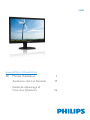 1
1
-
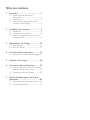 2
2
-
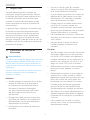 3
3
-
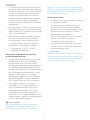 4
4
-
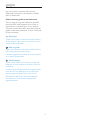 5
5
-
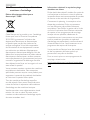 6
6
-
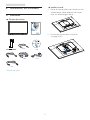 7
7
-
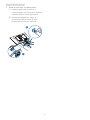 8
8
-
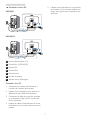 9
9
-
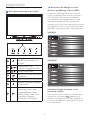 10
10
-
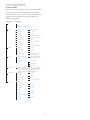 11
11
-
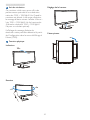 12
12
-
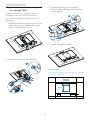 13
13
-
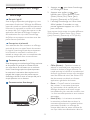 14
14
-
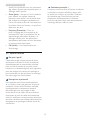 15
15
-
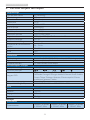 16
16
-
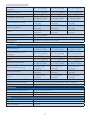 17
17
-
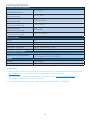 18
18
-
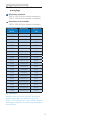 19
19
-
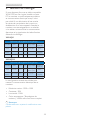 20
20
-
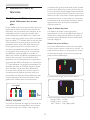 21
21
-
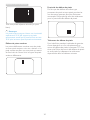 22
22
-
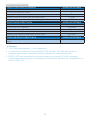 23
23
-
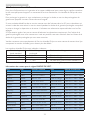 24
24
-
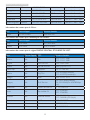 25
25
-
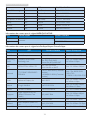 26
26
-
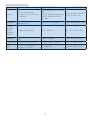 27
27
-
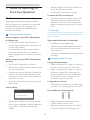 28
28
-
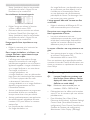 29
29
-
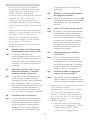 30
30
-
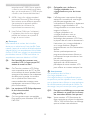 31
31
-
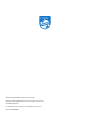 32
32
Philips 240S4QYMB/00 Manuel utilisateur
- Catégorie
- Téléviseurs
- Taper
- Manuel utilisateur
- Ce manuel convient également à
Documents connexes
-
Philips 243S7EHMB/00 Manuel utilisateur
-
Philips 240B7QPTEB/00 Manuel utilisateur
-
Philips 240P4QPYES/00 Manuel utilisateur
-
Philips 272B7QPTKEB/01 Manuel utilisateur
-
Philips 241B7QPJKEB/00 Manuel utilisateur
-
Philips 325C7 Manuel utilisateur
-
Philips 231B7 Brilliance Manuel utilisateur
-
Philips 328E9QJAB/01 Manuel utilisateur
-
Philips 273V7QJAB/00 Manuel utilisateur
-
Philips 221B8LHEB/01 Manuel utilisateur